Assignar columnes de taula
Podeu assignar atributs entre taules que tenen una relació de taula. Això permet definir valors per defecte d'una fila que es crea al context d'una altra fila.
Manera més fàcil per crear files noves a les aplicacions basades en models
Suposem que els usuaris volen afegir una fila de contacte nova per a una persona que és un empleat d'un compte específic. Poden fer-ho de dues maneres:
La manera més dura
Els usuaris poden anar a l'aplicació i crear una fila de contacte nova des de zero. Però aleshores hauran de definir el compte principal i introduir uns quants elements d'informació (com ara l'adreça i el telèfon), que són probablement els mateixos que els del compte principal. Això pot trigar bastant temps i donar lloc a errors.
La manera més fàcil
La manera més fàcil és començar amb la taula de compte i, mitjançant la subquadrícula Contactes del formulari, seleccioneu + per afegir un contacte. En primer lloc els guiarà per cercar els contactes relacionats existents de manera que no creïn una fila duplicada accidentalment. Si no troben una fila existent, poden seleccionar Crea i crear una fila de contacte nova.
El formulari de fila de contacte nou inclourà qualsevol dels valors d'atribut assignats del compte (com ara la informació d'adreça electrònica i telèfon) com els valors per defecte. Els usuaris poden editar aquests valors abans de desar la fila.
Com funciona això
Quan assigneu columnes de taula per a una relació de taula 1:N, certs elements de dades de la fila de la taula principal es copiaran al nou formulari de taula relacionada per definir els valors per defecte que la gent pot editar abans de desar.
Nota
Aquestes assignacions només estableixen valors per defecte en una fila abans de desar-la. Els usuaris poden editar els valors abans de desar. Les dades que es transfereixen són les dades que hi ha en aquell moment. No se sincronitza si més endavant canvia la font de dades.
Aquestes assignacions no s'apliquen a les files relacionades creades mitjançant un procés de flux de treball o de diàleg. No s'apliquen automàticament a files noves creades mitjançant codi, tot i que els desenvolupadors poden utilitzar un missatge especial anomenat InitializeFrom (Funció InitializeFrom o Classe InitialitzeFromRequest) per crear una fila nova utilitzant assignacions disponibles.
Aquestes assignacions no s'apliquen als nous formularis de taula relacionats que s'obren quan una aplicació no té una connexió de xarxa activa al Dataverse, excepte els camps de cerca principals.
L'assignació de camps entre taules no està admesa quan utilitzeu una aplicació en el mode fora de línia. Per obtenir-ne més informació, vegeu les limitacions que apareixen a Capacitats i limitacions del Mobile Offline.
Obriu l'explorador de solucions
L'única manera d'assignar les columnes de taula és utilitzar l'Explorador de solucions.
Obrir una solució no administrada
Des del portal del Power Apps, seleccioneu Solucions a la subfinestra de navegació de l'esquerra i, a continuació, a la barra d'eines, seleccioneu Canvia al mode clàssic. Si l'element no és a la subfinestra lateral, seleccioneu …Més i, a continuació, seleccioneu l'element que vulgueu.
A la llista Totes les solucions, obriu la solució no administrada que vulgueu.
Assignar les columnes es fa en el context d'una relació de taula 1:N o N:1; per tant, primer heu de visualitzar les relacions de taula 1:N o N:1.
Visualitzar les columnes que es poden assignar
Les assignacions de columnes en realitat no estan definides en les relacions de taula, però es troben exposades en la interfície d'usuari de relació. No totes les relacions de taula 1:N en tenen. Quan visualitzeu una llista de relacions de taula 1:N (o N:1) per a una taula, podeu filtrar les relacions mostrades per tipus. Podeu seleccionar Tot, Personalitzat, Personalitzable o Que es pot assignar. Les relacions de taula que es poden assignar proporcionen l'accés per permetre l'assignació de columnes de taula.
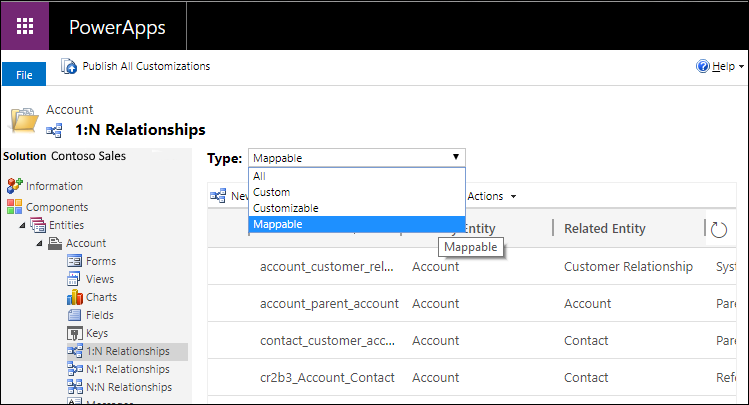
Si obriu una relació de taula que es pugui assignar, seleccioneu Assignacions a la barra de navegació esquerra.
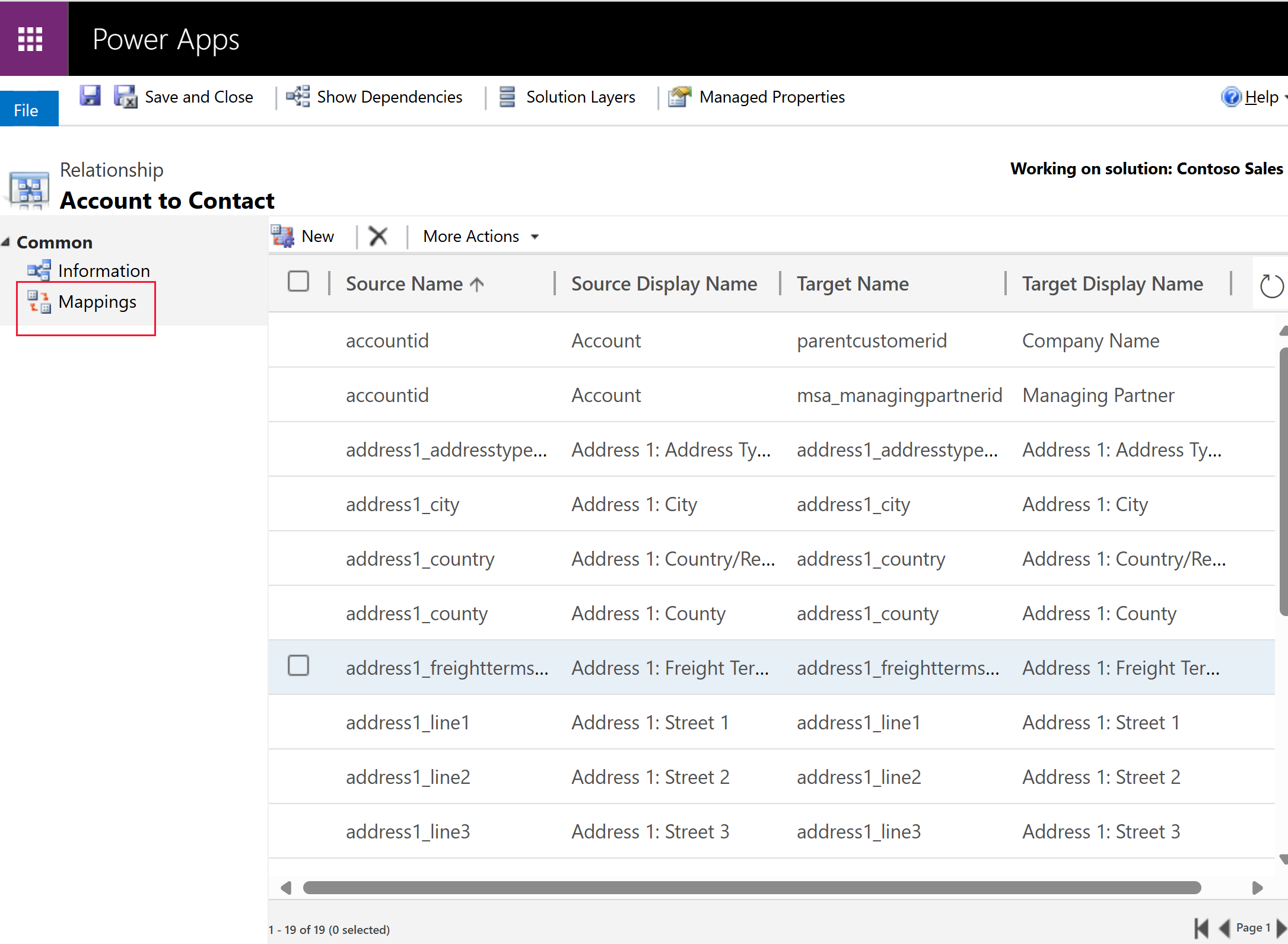
Suprimir assignacions
Si hi ha assignacions que no voleu aplicar, podeu seleccionar-les i fer clic a la icona  .
.
Afegir noves assignacions
Per crear una nova assignació feu clic a Nova a la barra d'eines. S'obrirà el quadre de diàleg Crea una assignació de columnes.
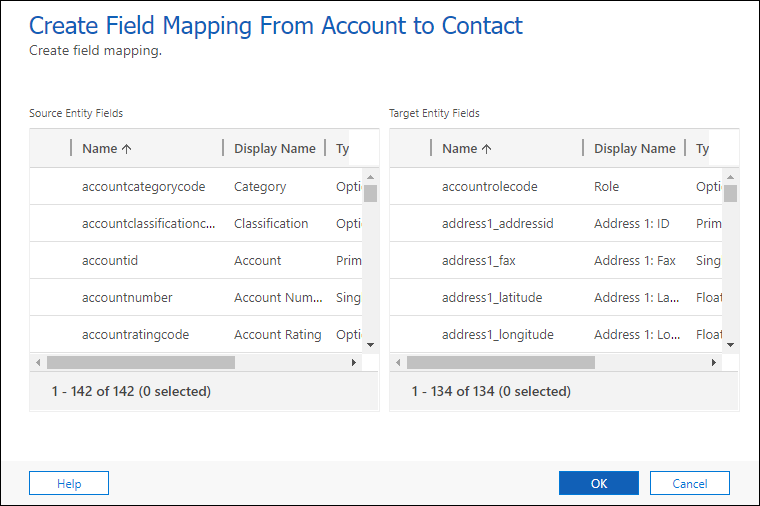
Seleccioneu una columna de taula d'origen i una columna de taula de destinació amb els valors que voleu assignar.

Trieu D'acord per tancar el quadre de diàleg.
Les regles següents mostren quins tipus de dades es poden assignar.
- Totes dues columnes han de tenir el mateix tipus i el mateix format.
- La longitud de la columna de destinació ha de ser igual o superior a la longitud de la columna d'origen.
- La columna de destinació no es pot assignar a una altra columna.
- La columna d'origen ha d'estar visible al formulari.
- La columna de destinació ha de ser una columna en la qual un usuari hi pugui introduir dades.
- Els valors de l'identificador d'adreça o les columnes del tipus partylist no es poden assignar.
- Si assigneu a o des d'una columna que no es visualitza en un formulari, l'assignació no es realitzarà fins que la columna s'afegeixi a un formulari.
- Si les columnes són opcions, els valors d'enters de cada opció han de ser idèntics.
Nota
Si heu d'assignar columnes d'opció, recomanem que configureu ambdues columnes perquè utilitzin la mateixa opció global. En cas contrari, pot resultar difícil mantenir dos conjunts separats d'opcions sincronitzats manualment. Si els valors d'enters de cada opció no s'assignen correctament, hi pot haver problemes amb les seves dades. Més informació: Crear i editar opcions globals del Microsoft Dataverse (llistes de selecció)
Generar assignacions de columna automàticament
També podeu generar assignacions automàticament seleccionant Genera assignacions del menú Més accions.
Pareu l'atenció en fer-ho amb les taules del sistema. Feu servir aquesta opció quan creeu taules personalitzades i vulgueu aprofitar l'assignació.
Advertiment
Això suprimeix totes les assignacions existents i les substitueix per les assignacions suggerides que es basen només en les columnes que tenen noms i tipus de dades similars. Si feu servir això en una taula del sistema, podeu perdre algunes assignacions esperades. En el cas de les taules personalitzades, s'estalvia temps perquè podeu suprimir més fàcilment qualsevol assignació que no vulgueu i afegir-ne d'altres que l'acció Genera assignacions no va crear.
Publica personalitzacions
Com que les assignacions de columna no són metadades, heu de publicar-les perquè els canvis tinguin efecte.
Consulteu també
Crear i editar relacions de taula 1:N (un a diversos) o N:1 (diversos a un) mitjançant l'explorador de solucions
Documentació per a desenvolupadors: Personalitzar les assignacions de taules i atributs
Documentació per a desenvolupadors: API web Crear una taula nova a partir d'una altra taula
Nota
Ens podeu dir quines són les vostres preferències d'idioma per a la documentació? Responeu una breu enquesta. (tingueu en compte que l'idioma de l'enquesta és l'anglès)
Trigareu uns set minuts a completar l'enquesta. No es recopilen dades personals (declaració de privadesa).
Comentaris
Properament: al llarg del 2024 eliminarem gradualment GitHub Issues com a mecanisme de retroalimentació del contingut i el substituirem per un nou sistema de retroalimentació. Per obtenir més informació, consulteu: https://aka.ms/ContentUserFeedback.
Envieu i consulteu els comentaris de